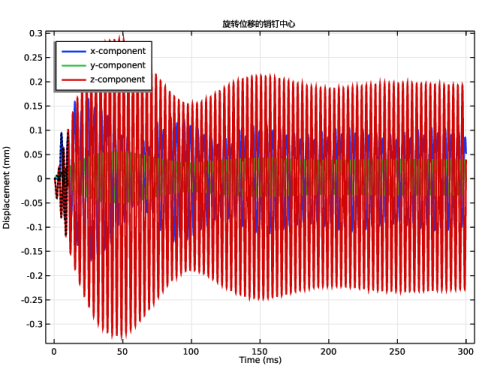معرفی
تجزیه و تحلیل های گذرا پاسخ حوزه زمان یک سازه را که تحت بارهای وابسته به زمان قرار دارد، ارائه می دهند. حل مدل های بزرگ در حوزه زمان ممکن است از نظر حافظه و زمان CPU از نظر محاسباتی فشرده باشد. مدلسازی مرتبه کاهشیافته مدال یکی از روشهای موجود برای بهبود عملکرد دینامیک ساختاری خطی است.
در این مثال شما یاد می گیرید که چگونه یک مدل با مرتبه کاهش یافته ایجاد کنید: از تعریف ورودی ها و خروجی های مدل، تنظیم مطالعه کاهش مدل، و در نهایت پس پردازش راه حل بازسازی شده بر روی هندسه کامل.
توصیه میشود مدل Bracket — Transient Analysis را مرور کنید که شامل اطلاعات پسزمینه است و مدلهای مربوط به این مثال را مورد بحث قرار میدهد.
تعریف مدل
هندسه مدل در شکل 1 نشان داده شده است .
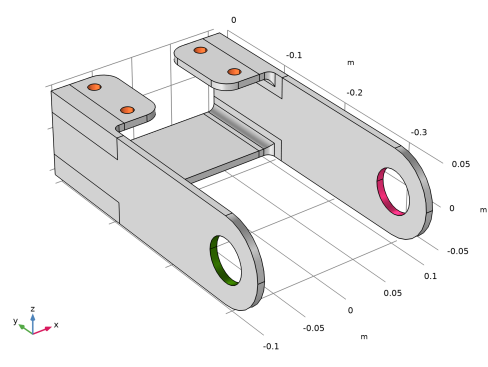
شکل 1: هندسه براکت.
یک بدنه سفت فرض می شود که به سوراخ های بازوهای براکت متصل است. این بدنه با استفاده از یک رابط سفت و سخت مدل سازی شده است. بارهای متغیر با زمان به آن اعمال می شود.
• | در جهت x ، یک قطار پالس مستطیلی با دامنه 400 نیوتن و عرض 0.5 میلیثانیه هر 10 میلیثانیه عمل میکند. |
• | در جهت y ، یک نیروی 500 نیوتن با وابستگی زمانی سینوسی 300 هرتز عمل می کند. |
• | در جهت z ، بار ثابت – 100 نیوتن اعمال می شود |
در مرحله اول این آموزش، مدل سفارش کاهش یافته (ROM) را راه اندازی کرده و راه حل را با نتایج مدل کاهش نیافته برای بخش کوتاهی از گذرا راه اندازی مقایسه می کنید. در مرحله دوم، راه حل را تا حالت ثابت محاسبه می کنید، زیرا ROM محاسبات بسیار سریع تری را امکان پذیر می کند.
نتایج و بحث
شکل 2 جابجایی کانکتور صلب را در مرکز چرخش نسبت به زمان نشان می دهد. خطوط نقطه چین مشکی با راه حل محاسبه شده با مدل کاهش نیافته مطابقت دارد. این انتخاب تعداد فرکانسهای ویژه و تلورانس مورد استفاده توسط حلکننده را تأیید میکند.
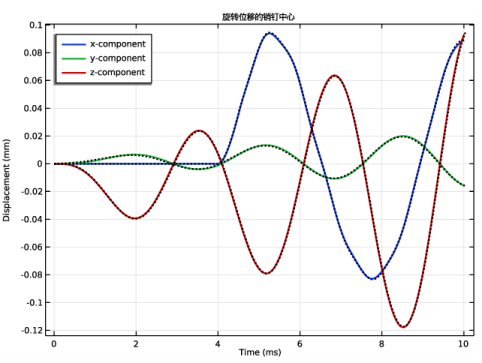
شکل 2: جابجایی مرکز چرخش پین در برابر زمان محاسبه شده با مدل کاهش یافته (خطوط رنگی رنگی) و مدل کاهش نیافته (خطوط نقطه سیاه).
در شکل 3 زیر مشاهده می کنید که با پارامترهای میرایی داده شده پس از حدود 250 میلی ثانیه به حالت پایدار رسیده است.
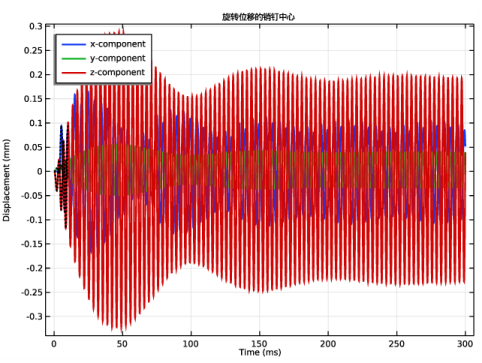
شکل 3: جابجایی مرکز چرخش پین در برابر زمان.
شکل 4 زیر جابجایی مرکز چرخش پین را فقط برای رژیم حالت پایدار نشان می دهد. جابجایی بازوی براکت در هر دو جهت y و z در همان فرکانس (300 هرتز) با تحریک هارمونیک در جهت y نوسان می کند . جابجایی های جهت z نیز به دلیل بار ثابت منفی جهت z کمی جابجا می شوند . با این حال، در جهت x ، اولین فرکانس طبیعی بر نوسانات غالب است. همچنین به شیب کوچک هر 10 میلی ثانیه مربوط به پالس تناوبی اعمال شده در جهت x توجه کنید .]]
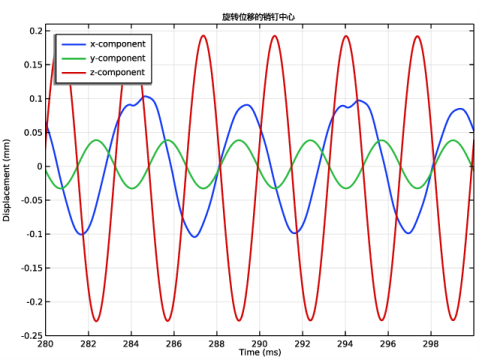
شکل 4: جابجایی مرکز چرخش پین در برابر زمان، فقط رژیم حالت پایدار.
در شکل 5 ، توزیع تنش فون میزس محاسبه شده با استفاده از مدل کاهش نیافته با مدلی که از راه حل مدل کاهش یافته برای چند مرحله زمانی بازسازی شده است، مقایسه شده است. شکل تطابق خوبی بین دو نوع راه حل را نشان می دهد.
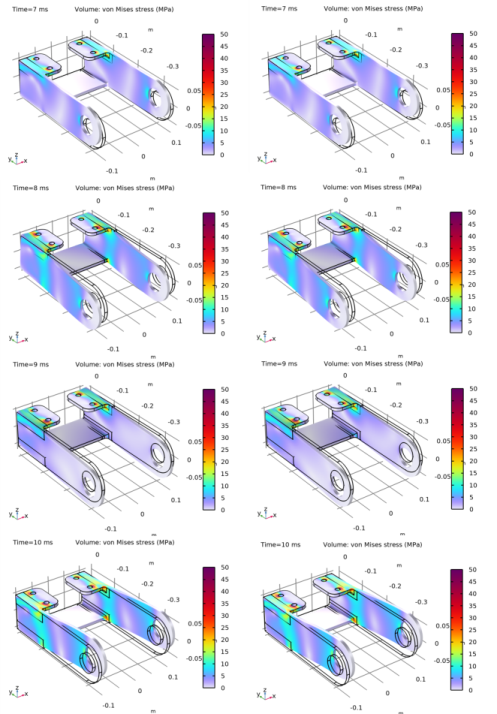
شکل 5: توزیع تنش فون میزس، بازسازی شده از مدل کاهش یافته (راست) و مدل کاهش نیافته (چپ).
نکاتی درباره پیاده سازی COMSOL
برای تنظیم کاهش مدل، شما نیاز دارید:
• | یک مطالعه فرکانس ویژه، انتخاب حالت های ویژه برای مدل کاهش یافته به منظور حل صحیح همه دینامیک ها مهم است. در این مثال، هشت حالت ویژه اول برای به دست آوردن یک راه حل خوب مورد نیاز است. |
• | یک مطالعه مدل کاهش نیافته این مطالعه لزوماً نیازی به حل ندارد. این فقط فرم معادله مورد استفاده و برخی تنظیمات دیگر را ارائه می دهد. |
• | اگر محدودیت های غیر صفر ورودی به مدل کاهش یافته باشد، یک مطالعه آموزشی برای حالت های محدودیت نیز مورد نیاز است. |
برای مسائل دینامیک ساختاری، استفاده از رابط حالت برای مدل مرتبه کاهش یافته توصیه می شود، زیرا اجازه کنترل بیشتر بر روی راه حل را از طریق تنظیمات حل کننده می دهد.
مسیر کتابخانه برنامه: ماژول_مکانیک_ساختاری/آموزش/براکت_رم
دستورالعمل های مدل سازی
ریشه
در این آموزش شما از مدل bracket_transient.mph شروع می کنید. این به عنوان مدل کاهش نیافته و همچنین برای اعتبار سنجی راه حل مدل کاهش یافته استفاده می شود.
کتابخانه های کاربردی
1 | از منوی File ، Application Libraries را انتخاب کنید . |
2 | در پنجره Application Libraries ، Structural Mechanics Module>Tutorials>bracket_transient را در درخت انتخاب کنید. |
3 |
تعاریف جهانی
Reduced-Order Modeling باید در Model Builder فعال شود.
1 |
2 | در کادر محاورهای Show More Options ، Study>Reduced-Order Modeling را در درخت انتخاب کنید. |
3 | در درخت، کادر بررسی گره Study>Reduced-Order Modeling را انتخاب کنید . |
4 | روی OK کلیک کنید . |
بارهای پین را به عنوان ورودی های مدل کاهش یافته تعریف کنید.
ورودی های مدل کاهش یافته جهانی 1
1 | در نوار ابزار Physics ، روی |
2 | در پنجره تنظیمات برای ورودیهای مدل کاهشیافته ، بخش ورودیهای مدل کاهشیافته را پیدا کنید . |
3 | در جدول تنظیمات زیر را وارد کنید: |
نام کنترل | اصطلاح |
F_x | 400[N]*rect1(t) |
F_y | 500[N]*sin(2*pi*300[Hz]*t) |
F_z | -100[N]*step1(t) |
اضافه کردن مطالعه
1 | در نوار ابزار Home ، روی |
2 | به پنجره Add Study بروید . |
3 | زیربخش مطالعات را پیدا کنید . در درخت انتخاب مطالعه ، General Studies>Eigenfrequency را انتخاب کنید . |
4 | کلیک راست کرده و Add Study را انتخاب کنید . |
5 | در نوار ابزار Home ، روی |
مطالعه 2
مرحله 1: فرکانس ویژه
1 | در پنجره تنظیمات برای Eigenfrequency ، قسمت Study Settings را پیدا کنید . |
2 | کادر بررسی تعداد دلخواه فرکانس ویژه را انتخاب کنید . |
برای این مدل 8 فرکانس ویژه اول مربوط به حل درست دینامیک هستند. در فیلد متن مرتبط، 8 را تایپ کنید .
3 | قسمت Physics and Variables Selection را پیدا کنید . تیک Modify model configuration for study step را انتخاب کنید . |
4 | در درخت، Component 1 (comp1)>Solid Mechanics (solid)>Linear Elastic Material 1>Damping 1 را انتخاب کنید . |
5 | کلیک راست کرده و Disable را انتخاب کنید زیرا فقط فرکانسهای ویژه بدون کاهش برای کاهش مدل مرتبط هستند. |
6 | در پنجره Model Builder ، روی Study 2 کلیک کنید . |
7 | در پنجره تنظیمات برای مطالعه ، Model Reduction را در قسمت نوشتار Label تایپ کنید . |
کاهش مدل
1 | در نوار ابزار مطالعه ، روی |
2 | در پنجره تنظیمات برای کاهش مدل ، بخش تنظیمات کاهش مدل را پیدا کنید . |
3 | از فهرست Training study for eigenmodes ، Model Reduction را انتخاب کنید . |
4 | از مرحله مطالعه برای فهرست حالت های ویژه ، فرکانس ویژه را انتخاب کنید . |
5 | از لیست مطالعه مدل Unreduced ، مطالعه 1 را انتخاب کنید . |
6 | از لیست مرحله تعریف شده توسط مطالعه ، وابسته به زمان را انتخاب کنید . |
7 | روی Add Expression در گوشه سمت راست بالای بخش Outputs کلیک کنید . از منو، Component 1 (comp1)>Definitions>comp1.var1 – Pin displacement، x-component – m را انتخاب کنید . |
8 | روی Add Expression در گوشه سمت راست بالای بخش Outputs کلیک کنید . از منو، Component 1 (comp1)>Definitions>comp1.var2 – Pin displacement، y-component – m را انتخاب کنید . |
9 | روی Add Expression در گوشه سمت راست بالای بخش Outputs کلیک کنید . از منو، Component 1 (comp1)>Definitions>comp1.var3 – Pin displacement، z-component – m را انتخاب کنید . |
10 | در نوار ابزار مطالعه ، |
رام پیش فرض تولید شده از یک رابط بدون حالت استفاده می کند. رام های رابط حالت دار برای پویایی ساختاری ترجیح داده می شوند زیرا اجازه کنترل بهتر بر تنظیمات حل کننده را می دهند.
تعاریف جهانی
وابسته به زمان، مدل با مرتبه کاهش یافته مودال 1 (rom1)
1 | در پنجره Model Builder ، در قسمت Global Definitions>Reduced-Order Modeling، روی Time Dependent، Modal Reduced-Order Model 1 (rom1) کلیک کنید . |
2 | در پنجره تنظیمات برای مدل وابسته به زمان ، مدل سفارشی کاهش یافته ، بخش استفاده را بیابید . |
3 | از لیست Interface ، Stateful را انتخاب کنید . |
اضافه کردن مطالعه
1 | در نوار ابزار مطالعه ، روی |
2 | به پنجره Add Study بروید . |
3 | زیربخش مطالعات را پیدا کنید . در درخت انتخاب مطالعه ، General Studies>Time Dependent را انتخاب کنید . |
4 | کلیک راست کرده و Add Study را انتخاب کنید . |
5 | در نوار ابزار مطالعه ، روی |
مطالعه 3
مرحله 1: وابسته به زمان
1 | در پنجره تنظیمات مربوط به زمان وابسته ، قسمت تنظیمات مطالعه را پیدا کنید . |
2 | از لیست واحد زمان ، ms را انتخاب کنید . |
3 | در قسمت متن زمان خروجی ، range(0,0.2,10) را تایپ کنید . |
4 | از لیست Tolerance ، User controlled را انتخاب کنید . |
5 | در قسمت متنی Relative tolerance ، 1e-4 را تایپ کنید . |
6 | قسمت Physics and Variables Selection را پیدا کنید . در جدول تنظیمات زیر را وارد کنید: |
رابط فیزیک | حل کنید برای | فرم معادله |
مکانیک جامدات (جامدات) | اتوماتیک (ایستا) | |
وابسته به زمان، مدل با مرتبه کاهش یافته مودال 1 (rom1) | √ | خودکار (دامنه زمان) |
7 | در جدول، تنظیمات زیر را وارد کنید: برای بازسازی راه حل کامل مدل کاهش یافته در طول پس پردازش. |
بازسازی | مدل سفارش کاهش یافته |
مکانیک جامدات (جامدات) | وابسته به زمان، مدل با مرتبه کاهش یافته مودال 1 (rom1) |
8 | در پنجره Model Builder ، روی Study 3 کلیک کنید . |
9 | در پنجره تنظیمات برای مطالعه ، Reduced Model را در قسمت نوشتار Label تایپ کنید . |
نتایج
در مرحله بعد، طرح پروب را آماده کنید تا راه حل کامل مدل را برای مقایسه مستقیم شامل شود.
جدول کاوشگر 2.1
1 | در پنجره Model Builder ، گره Results>Tables را گسترش دهید . |
2 | روی Probe Table 2 کلیک راست کرده و Duplicate را انتخاب کنید . |
مدل کاهش نیافته
1 | در پنجره Model Builder ، روی Probe Table Graph 1 کلیک راست کرده و Duplicate را انتخاب کنید . |
2 | در پنجره تنظیمات نمودار جدول ، Unreduced Model را در قسمت متن برچسب تایپ کنید . |
3 | قسمت Data را پیدا کنید . از لیست جدول ، Probe Table 2.1 را انتخاب کنید . |
4 | قسمت Coloring and Style را پیدا کنید . زیربخش Line style را پیدا کنید . از لیست خط ، نقطه نقطه را انتخاب کنید . |
5 | از لیست رنگ ، سیاه را انتخاب کنید . |
6 | برای گسترش بخش Legends کلیک کنید . تیک Show legends را پاک کنید . |
7 | در مرکز پین نوار ابزار جابجایی چرخش ، روی |
مدل کاهش یافته
در نوار ابزار صفحه اصلی ،  روی محاسبه کلیک کنید .
روی محاسبه کلیک کنید .
از آنجایی که بازسازی راه حل را فعال کرده اید، می توانید هر عبارتی را در مدل سه بعدی ارزیابی کنید، همانطور که برای مدل کاهش نیافته انجام می دهید.
نتایج
استرس (مدل کاهش یافته)
1 | در پنجره Model Builder ، در قسمت Results روی Stress (solid) 1 کلیک کنید . |
2 | در پنجره Settings for 3D Plot Group ، بخش Data را پیدا کنید . |
3 | از لیست مجموعه داده ، مدل کاهش یافته /راه حل 4 (sol4) را انتخاب کنید . |
4 | در قسمت نوشتار Label ، Stress (Reduced Model) را تایپ کنید . |
جلد 1
1 | در پنجره Model Builder ، گره Stress (Reduced Model) را گسترش دهید ، سپس روی Volume 1 کلیک کنید . |
2 | در پنجره تنظیمات برای حجم ، بخش Expression را پیدا کنید . |
3 | از لیست واحد ، MPa را انتخاب کنید . |
4 | برای گسترش بخش Range کلیک کنید . تیک گزینه Manual color range را انتخاب کنید . |
5 | در قسمت حداقل متن، 0 را تایپ کنید . |
6 | در قسمت Maximum text عدد 50 را تایپ کنید . |
7 | قسمت Coloring and Style را پیدا کنید . از لیست تبدیل جدول رنگ ، غیرخطی را انتخاب کنید . |
8 | در قسمت متنی پارامتر کالیبراسیون رنگ ، -1 را تایپ کنید . |
9 | در نوار ابزار استرس (مدل کاهشیافته) ، روی |
اکنون می توانید راه حل حالت پایدار را محاسبه کنید.
تعاریف جهانی
تحلیلی 1 (an1)
1 | در نوار ابزار Home ، روی |
بار در جهت x دوره ای با دوره 10 میلی ثانیه است.
2 | در پنجره تنظیمات برای تحلیل ، قسمت تعریف را پیدا کنید . |
3 | در قسمت Expression text، rect1(x) را تایپ کنید . |
4 | برای گسترش بخش Periodic Extension کلیک کنید . چک باکس Make periodic را انتخاب کنید . |
5 | در قسمت متنی حد بالا ، 10[ms] را تایپ کنید . |
6 | قسمت Units را پیدا کنید . در جدول تنظیمات زیر را وارد کنید: |
بحث و جدل | واحد |
ایکس | س |
پارامترهای 1
1 | در پنجره Model Builder ، روی Parameters 1 کلیک کنید . |
2 | در پنجره تنظیمات برای پارامترها ، بخش پارامترها را پیدا کنید . |
3 | در جدول تنظیمات زیر را وارد کنید: |
نام | اصطلاح | ارزش | شرح |
F_x | 400[N]*an1(t) | 0 N | نیروی اعمالی، مولفه x |
مدل کاهش یافته
مرحله 1: وابسته به زمان
از آنجایی که کاوشگرها حاوی راه حل مورد علاقه هستند، نیازی به مشخص کردن زمان خروجی ندارید، فقط زمان های اولیه و نهایی را مشخص کنید.
1 | در پنجره Model Builder ، در قسمت Reduced Model روی Step 1: Time Dependent کلیک کنید . |
2 | در پنجره تنظیمات مربوط به زمان وابسته ، قسمت تنظیمات مطالعه را پیدا کنید . |
3 | در قسمت متنی بار خروجی ، 0 300 را تایپ کنید . |
4 | در نوار ابزار صفحه اصلی ، |
نتایج
استرس (مدل کاهش یافته)